Telegram下载的文件在哪里?
Telegram下载的文件会根据设备不同存放位置。手机端通常保存在存储空间中的“Telegram”文件夹,图片在“Telegram Images”,视频在“Telegram Video”,文档则在“Telegram Documents”。如果开启自动保存到相册,媒体会直接出现在图库。电脑端默认保存到“Download”文件夹,也可在设置中自定义路径,方便用户快速查找和管理文件。

Telegram下载的文件在哪里(快速总览)
Telegram媒体与文档的默认保存位置
-
手机端的默认保存路径:在Android手机上,Telegram下载的媒体和文档通常会自动保存到内部存储的“Telegram”文件夹下,其中又细分为“Telegram Documents”“Telegram Video”“Telegram Audio”等子目录,用户可以直接通过文件管理器找到对应的文件;而在iOS设备上,Telegram默认不会将文件直接存放在固定的文件夹中,用户需要选择保存到“文件”App或者“照片”图库中,若保存到“文件”App,路径一般为“我的iPhone”或“iCloud Drive”下的“Telegram”目录。
-
电脑端的默认保存路径:在Windows系统中,Telegram桌面版默认会将文件保存到“下载”文件夹中,路径通常是“C:\Users\用户名\Downloads”,用户也可以在设置中更改保存位置;在macOS中,Telegram会将文件保存到用户目录下的“下载”文件夹,而如果用户有修改过设置,也可能会在Finder中的“文稿”或自定义文件夹内找到。
-
可自定义的保存位置:Telegram允许用户自行选择保存路径,例如在Android端可以通过“设置→数据和存储→存储路径”来修改,将文件存储到SD卡或其他文件夹;在Windows和macOS端,用户可以选择是否每次下载时都弹出“保存到”的对话框,灵活指定不同文件的存放路径,从而避免文件混乱。
Telegram临时缓存与已保存文件的区别
-
临时缓存的作用:Telegram在播放视频、预览图片或查看文件时,会先将数据存放在临时缓存目录中,这些缓存文件不会出现在普通的“文件管理器”中,而是存放在Telegram的内部应用缓存区域,主要用于加快文件的二次加载速度,如果用户没有选择保存文件,这些内容可能会在一定时间后被系统清理。
-
已保存文件的特点:当用户点击“保存到图库”或“保存到文件”时,Telegram会将内容从临时缓存中转移到设备的永久存储位置,这些文件不会随着缓存清理而消失,用户可以通过相册、文件管理器或下载目录直接找到它们,因此已保存文件和缓存文件在管理方式上有明显区别。
-
缓存清理的影响:如果Telegram的缓存过大,可能会导致设备空间不足,用户可以在“设置→数据和存储→存储使用情况”中选择清理缓存,清理后只会删除临时文件,不会影响用户主动保存下来的文档和媒体,因此对于想释放空间的用户而言,合理清理缓存是一个有效方法。
本地存储与Telegram云端的关系
-
云端存储的优势:Telegram最大的特点是提供了无限的云端存储,所有通过Telegram发送或接收的文件,即使没有下载到本地,也可以随时在云端聊天记录中找到,这意味着用户无需担心误删文件,因为只要消息没有被删除,就能重新下载文件。
-
本地存储的作用:虽然Telegram的云端存储强大,但为了方便离线观看或离线使用,用户通常会将文件保存到本地,本地存储能够让用户在没有网络的情况下依然访问文件,例如视频、音乐或重要文档,因此本地存储和云端存储形成互补关系。
-
如何在两者之间切换:用户可以根据需求灵活使用云端或本地存储,比如在存储空间有限的手机上,可以只预览文件而不保存本地,依赖云端来随时下载;而在电脑上,用户可能更倾向于保存到本地以便后续使用。通过“保存到”选项,用户可以自行决定是仅依赖云端还是将文件转移到本地存储,保证文件管理更加高效。

Android版Telegram下载路径
默认保存目录与常见子文件夹
-
默认下载位置说明:在Android设备上,Telegram应用下载的文件通常会存放在手机内部存储的根目录下,系统会自动生成一个名为“Telegram”的文件夹,这个文件夹是Telegram专门为存储下载文件而建立的标准路径,用户不需要额外设置即可直接在文件管理器中找到。
-
常见子文件夹划分:在“Telegram”文件夹中,应用会根据文件类型自动生成不同的子目录,例如“Telegram Documents”用于存放PDF、Word、压缩包等文档类文件,“Telegram Video”则用来保存通过Telegram下载的视频文件,而“Telegram Audio”则专门存储语音消息与音乐文件。此外还有“Telegram Images”目录,用于保存用户接收和下载的图片,这样的分类方式方便用户快速定位。
-
缓存文件与正式文件的区别:需要注意的是,Telegram在用户仅预览图片、视频或音频时,相关内容会先存放在应用的缓存目录中,并不会直接显示在“Telegram”文件夹下,只有用户明确选择保存或下载,文件才会被移动到上述子目录中。因此,用户在找不到文件时,可能需要确认自己是否执行了“保存到设备”的操作。
切换到SD卡或自定义文件夹的方法
-
在设置中修改路径:Telegram为用户提供了更改默认下载目录的功能,用户可以进入应用的“设置→数据和存储→存储路径”,在此菜单中选择“内部存储”或“SD卡”,一旦设置完成,所有后续下载的文件都会自动保存到指定的存储位置,避免内部存储空间不足的问题。
-
使用SD卡扩展空间:对于一些存储空间有限的Android手机来说,将Telegram的下载路径切换到SD卡是一个常见选择,这样可以避免手机存储被大量视频和文档占用。Telegram在保存到SD卡时同样会创建类似的“Telegram Documents”“Telegram Video”等文件夹,用户可以像在内部存储中一样进行管理。
-
手动指定不同的保存目录:除了系统提供的存储位置切换,用户还可以在每次下载文件时选择“保存到”的位置,通过文件选择器手动指定不同的路径,例如将重要的文档保存到“工作”文件夹,将娱乐视频保存到“媒体”目录,这样能更好地实现分类管理,同时在不同应用中也能快速访问。
通过文件管理器与系统搜索快速定位
-
使用文件管理器浏览:在大多数Android系统中,自带的文件管理器应用或第三方文件管理工具都可以直接进入内部存储的“Telegram”文件夹,用户只需点击进入即可按照文件类型浏览子目录,例如进入“Telegram Video”查看视频,进入“Telegram Documents”查找文档,这种方式直观高效。
-
借助系统搜索功能:如果用户记得文件的名称或部分关键字,可以在文件管理器或系统自带的搜索栏输入文件名,系统会自动检索内部存储和SD卡中的匹配文件,这样无需手动逐个文件夹翻找,尤其在文件数量较多的情况下非常实用。
-
利用文件属性排序查找:除了名称搜索外,用户还可以通过修改文件排序规则来快速定位,例如按时间排序可以迅速找到最近下载的文件,按文件类型排序可以将视频、文档、图片分类显示,从而缩短查找路径。这种方式在文件管理器支持的情况下,能有效提升查找效率,帮助用户快速找到需要的Telegram下载内容。
iOS版Telegram下载位置
保存到“文件”App与iCloud Drive的路径
-
默认保存到本地设备的路径:在iOS系统中,当用户在Telegram中选择“保存到文件”时,文件会被存放在“文件”App内的“我的iPhone”目录中,这意味着文件被保存到设备本地存储而非云端。用户可以在“文件”App中点击“浏览→我的iPhone”查看到下载的文档、压缩包或媒体文件,路径通常为“我的iPhone→Telegram”文件夹,这种方式的好处是即使设备处于离线状态,用户依然能够直接访问和打开这些文件。
-
保存到iCloud Drive的路径:如果用户在保存时选择的是“iCloud Drive”,Telegram下载的文件会被存放在云端的“Telegram”文件夹中。具体路径为“iCloud Drive→Telegram”,这种保存方式的优势是能够在多个苹果设备间同步,例如在iPhone上下载的文件,可以立即在iPad或Mac上通过同一个Apple ID访问,这对于跨设备办公和多平台使用的人群来说非常便利。
-
选择不同目录的灵活性:在iOS的保存机制下,用户并不局限于只能保存到默认的“Telegram”文件夹,也可以在保存时手动选择其他目录,例如将重要工作文件保存到“文档”文件夹,将学习资料保存到“学习资料”目录中,这样一来,用户能够更好地进行分类管理。通过这种方式,Telegram文件的存储不再单一,而是能够根据个人需求灵活分配,从而提升使用效率。
照片与视频保存到“照片”图库的设置
-
手动保存图片与视频的方式:在Telegram聊天界面中,当用户点击某张图片或视频时,可以选择“保存到相册”,这样文件会直接被存放在iOS系统的“照片”App中。保存后,用户可以在“最近”相册中查看下载的内容,同时还可以利用“照片”App的编辑工具对图片或视频进行裁剪、调整和标记,这种方式适合需要经常在系统相册中浏览或编辑的用户。
-
启用自动保存到相册的设置:为了简化操作,用户还可以在Telegram的设置中开启“自动保存到相册”功能,这样在接收到图片或视频时,应用会自动将其存入“照片”App中,而无需手动点击保存。这一功能在群聊或频道中尤其实用,因为文件数量通常较多,手动逐一保存会很耗费时间。通过开启自动保存,用户能够确保所有媒体文件都被完整保存在本地图库中。
-
相册分类与文件管理优势:当照片和视频被保存到“照片”App后,系统会自动将其按照时间顺序和相册分类进行管理。例如,视频会被归类到“视频”相册,照片会出现在“最近项目”中。如果用户创建了自定义相册,还可以进一步将Telegram的图片或视频移动到特定相册,例如“学习资料”“工作文件”或“娱乐视频”,这种分类能够帮助用户更快定位和使用下载的内容。
使用Spotlight与“文件”App搜索已下载内容
-
借助Spotlight搜索快速定位:在iOS主屏幕下拉即可调用Spotlight搜索功能,用户只需输入文件名或关键字,就能快速检索出存储在“文件”App或“照片”App中的Telegram下载文件。Spotlight不仅能搜索文件名,还能识别部分文档内容,对于找不到文件夹位置的用户来说,这是一种非常高效的方式。
-
利用“文件”App的搜索功能:如果用户知道文件存放在“文件”App中,可以直接在“文件”App的搜索栏输入文件名或文件类型,例如输入“PDF”“图片”或具体的文件名称,系统会在“我的iPhone”和“iCloud Drive”两个存储位置中进行全局检索,并显示出所有符合条件的结果。
-
按时间与类型筛选结果:在文件较多时,用户可以通过“文件”App中的筛选选项来缩小搜索范围,例如选择“按日期”排序以快速找到最近保存的文件,或者按“类型”筛选出所有文档、视频或音频,从而避免因文件数量过大而难以查找的情况。这种搜索与筛选结合的方式,可以帮助用户更高效地管理和定位Telegram下载的文件。

Windows版Telegram保存目录
桌面版默认下载文件夹与路径示例
-
默认下载目录位置:在Windows系统中,Telegram桌面版安装完成后,程序会将用户下载的文件默认保存到系统“下载”文件夹中,通常路径为“C:\Users\用户名\Downloads”,这意味着用户无需手动设置即可在日常最常用的下载目录中找到Telegram下载的图片、视频和文档文件。这样做的好处是符合Windows用户的使用习惯,因为几乎所有应用和浏览器的默认下载目录都是该路径。
-
Telegram自动生成的文件夹:除了系统的“下载”目录外,有时Telegram桌面版也会根据文件类型生成子目录来分类保存,例如将文档类文件存放在“Telegram Documents”文件夹,将视频类文件存放在“Telegram Video”中,而图片则保存到“Telegram Images”中。这种自动分类机制可以帮助用户更直观地管理不同类型的文件,避免所有文件都堆积在同一个目录中难以区分。
-
缓存文件的存放路径:需要注意的是,如果用户只是点击打开图片或视频进行预览,Telegram可能会将这些文件临时存放在缓存目录中,而不是直接保存到“下载”文件夹。缓存路径通常位于“C:\Users\用户名\AppData\Roaming\Telegram Desktop\tdata”下,这些文件在用户没有手动保存的情况下不会出现在“下载”目录中。因此,如果用户在“下载”文件夹中找不到某些文件,可以尝试检查Telegram的缓存目录。
在设置中更改保存位置与每次询问
-
在应用设置中修改路径:Telegram桌面版允许用户自定义下载文件的保存目录,方法是进入“设置→高级→下载路径”,在这里用户可以选择一个新的文件夹作为默认的保存位置,例如可以指定为“D:\Telegram Files”来避免占用C盘空间。这样一来,所有通过Telegram下载的文件都会集中存放在该路径下,便于统一管理和备份。
-
启用每次下载时询问:如果用户不希望所有文件都固定保存在同一个目录,可以在设置中开启“下载前询问位置”的功能。启用后,每当下载文件时,Telegram都会弹出文件选择对话框,让用户手动选择保存位置,这样可以根据文件的重要性和类型分别存放,例如将工作文件保存到“文档”文件夹,将娱乐视频保存到“视频”文件夹。
-
根据使用场景灵活调整:不同用户有不同的需求,对于长期需要整理大量文件的人来说,自定义固定路径能够保证结构清晰,而对于偶尔下载或希望分类灵活的用户来说,“每次询问”模式则更加合适。Telegram桌面版正是通过这两种方式为用户提供了更高的灵活性,从而满足不同场景下的使用需求。
使用文件资源管理器与搜索定位下载
-
直接通过资源管理器进入目录:当用户知道Telegram的默认或自定义保存路径时,可以直接在Windows资源管理器中导航到对应目录,例如“C:\Users\用户名\Downloads”或用户设定的其他文件夹,这样可以快速访问并浏览所有下载的文件。
-
使用搜索框快速查找:如果用户不记得具体保存位置,可以在资源管理器的右上角搜索框中输入文件名或部分关键字,Windows系统会自动检索当前目录以及子目录下的所有文件并返回结果。例如输入“report”可以快速定位包含该词的文档,即使用户忘记了保存在哪个子文件夹,也能通过搜索功能找回。
-
通过全局搜索与筛选定位:在文件较多的情况下,用户可以利用Windows的全局搜索功能,在开始菜单或任务栏的搜索框中输入文件名,系统会自动在所有磁盘中进行搜索。此外,用户还可以利用筛选器功能,例如按照修改日期、文件类型或大小进行筛选,从而缩小搜索范围,更快找到所需的Telegram下载文件。

Telegram下载的文件在手机哪里能找到?
在手机上,Telegram下载的文件通常保存在“Telegram”文件夹内,可通过文件管理器查找。
Telegram图片和视频保存在哪个文件夹?
图片和视频会自动存放在“Telegram/Telegram Images”和“Telegram/Telegram Video”文件夹中。
Telegram下载的文件在电脑端哪里?
在Windows或Mac电脑端,Telegram下载的文件会默认保存在“Download”或用户设置的自定义文件夹内。
Telegram下载的文件可以更改保存路径吗?
可以,用户可在Telegram设置中修改默认下载路径,将文件保存到指定文件夹。
为什么在手机相册中找不到Telegram下载的图片?
其他新闻

飞机怎么加好友?
在Telegram上加好友,可以通过搜索对方的手机号码或用户名。打开Telegram应用,点击右上角的...

如何更新电报?
更新电报的方法很简单,手机用户可在应用商店搜索Telegram并点击更新,电脑端用户可在桌面版...

纸飞机app下载中文切换
要在纸飞机App中切换中文,打开应用后进入设置页面,找到“语言设置”选项,选择中文即可。确保...

Telegram有Windows版吗?
是的,Telegram有Windows版。用户可以通过Telegram官网下载适用于Windows操作系统的客户端,...
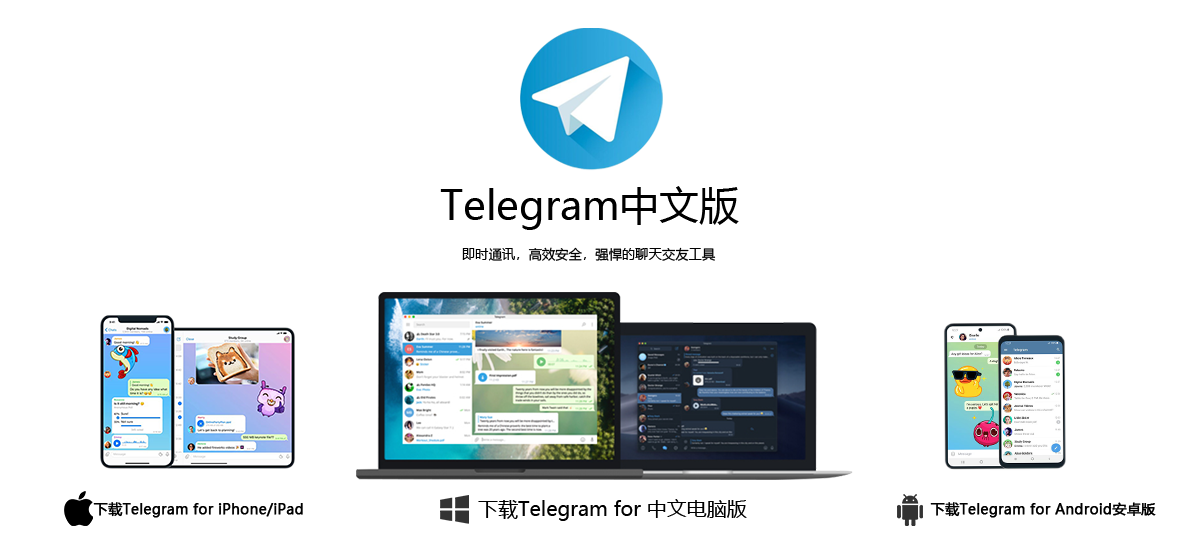
纸飞机中文版下载电脑
要下载纸飞机中文版电脑版本,访问官方网站或可信平台,点击下载按钮。文件默认保存在“下载”...

纸飞机app官网中文版下载
通过纸飞机APP官网可以安全下载中文版,确保从官方渠道获取应用以保障安全性。访问官网后,根...
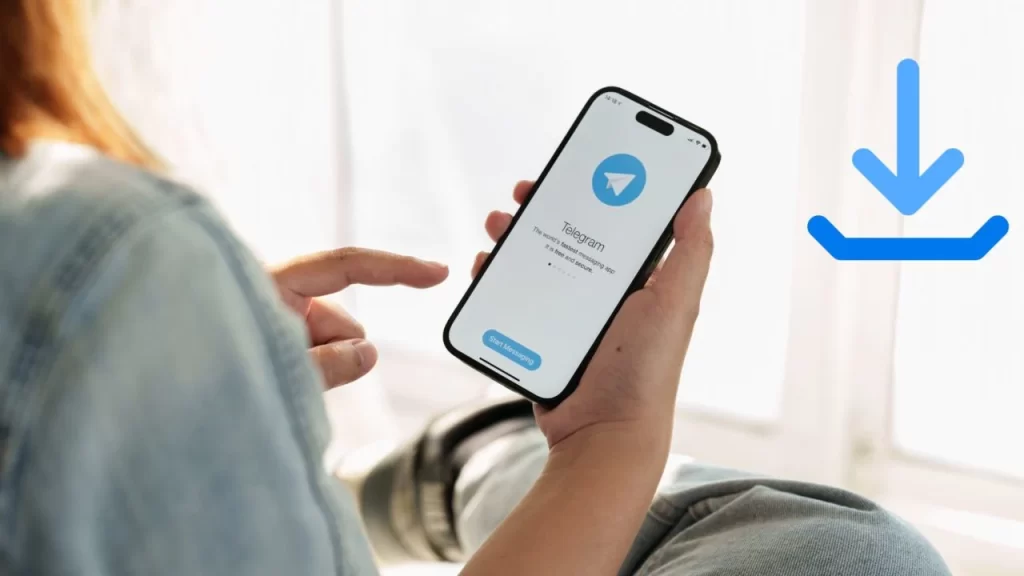
纸飞机聊天中文版下载app
纸飞机聊天中文版APP可以通过官方应用商店或官网进行下载,确保从正规渠道获取,避免安全风险...

电脑上怎么下载纸飞机中文版?
要在电脑上下载纸飞机中文版,可以通过访问纸飞官网或可信赖的第三方平台找到适合你操作系统...

纸飞机下载中文版官网
纸飞机下载中文版官网是获取最新版应用的安全渠道,提供PC版和移动版下载。用户可以根据设备...

Telegram安全吗?
Telegram被认为是相对安全的通讯应用,提供端对端加密和“秘密聊天”功能,确保只有发送者和接...